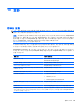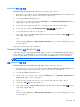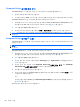HP ProBook Notebook PC User Guide-Windows 7
Computer Setup 시스템 정보 보기
Computer Setup 의 시스템 정보 기능은 두 가지 유형의 시스템 정보를 제공합니다.
●
컴퓨터 모델 및 배터리에 대한 식별 정보
●
프로세서, 메모리, ROM, 비디오 버전, 키보드 컨트롤러 버전 및 무선 식별 번호에 대한 사양 정보
Computer Setup 에서 일반 시스템 정보를 보려면 다음과 같이 하십시오.
1.
컴퓨터를 켜거나 다시 시작한 다음 화면 맨 아래에 “Press the ESC key for Startup Menu”(시작
메뉴를 보려면 Esc 키를 누르십시오)라는 메시지가 표시되면 esc 키를 누릅니다.
2.
f10 키를 눌러 BIOS 설정에 들어갑니다.
3.
포인팅 장치 또는 화살표 키를 사용하여 파일 > 시스템 정보를 선택하고 enter 키를 누릅니다.
참고: 이 정보에 대한 무단 액세스를 방지하려면 Computer Setup 에서 BIOS 관리자 암호를 생성해
야 합니다.
Computer Setup 시스템 ID 사용
Computer Setup 의 시스템 ID 기능을 사용하면 컴퓨터 자산 태그 또는 소유권 태그를 표시하거나 입
력할 수 있습니다.
참고: 이 정보에 대한 무단 액세스를 방지하려면 Computer Setup 에서 BIOS 관리자 암호를 생성해
야 합니다.
Computer Setup 에서 이 기능을 관리하려면 다음과 같이 하십시오.
1.
컴퓨터를 켜거나 다시 시작한 다음 화면 맨 아래에 “Press the ESC key for Startup Menu”(시작
메뉴를 보려면 Esc 키를 누르십시오)라는 메시지가 표시되면 esc 키를 누릅니다.
2.
f10 키를 눌러 BIOS 설정에 들어갑니다.
3.
포인팅 장치 또는 화살표 키를 사용하여 Security(보안) > System IDs(시스템 ID)를 선택하고
enter 키를 누릅니다.
4.
포인팅 장치 또는 화살표 키로 Notebook Asset Tag(노트북 자산 태그) 또는 Notebook
Ownership Tag(노트북 소유자 태그)를 선택한 다음 정보를 입력합니다.
5.
정보를 모두 입력했으면 enter 키를 누릅니다.
6.
변경 사항을 저장하고 Computer Setup 을 종료하려면 화면 왼쪽 아래에 있는 Save(저장)를 누른
다음 화면의 지침을 따릅니다.
또는
화살표 키를 사용하여 File(파일) > Save Changes and Exit(변경 내용 저장 및 종료)를 선택한 다
음 enter 키를 누릅니다.
컴퓨터를 재시작하면 변경 사항이 적용됩니다.
98
10 장 보안